Мастер диаграмм в Excel 2016: создание и настройка профессиональных графиков
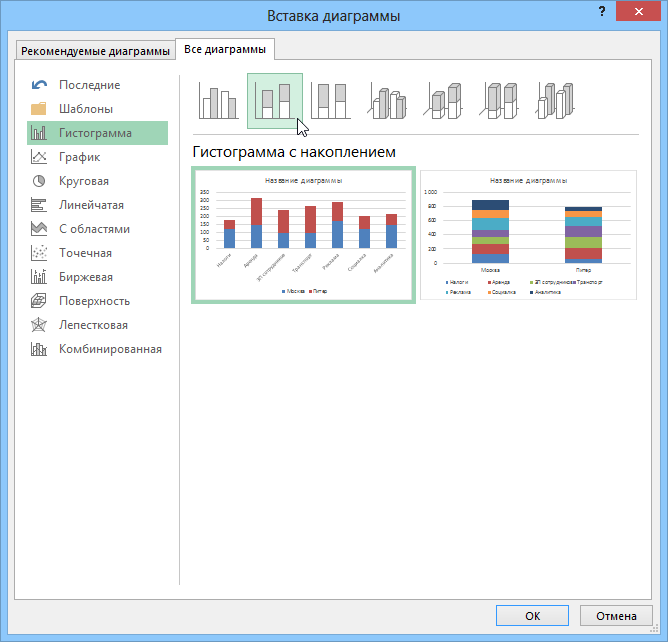
Мастер диаграмм в Excel 2016 — это мощный инструмент, который позволяет создавать и настраивать профессиональные графики для визуализации данных. В этой статье мы рассмотрим, как эффективно использовать возможности Excel 2016 для построения различных типов диаграмм, таких как колончатые, линейные и круговые. Вы узнаете, как выбирать данные, настраивать оси, добавлять заголовки и персонализировать диаграммы, чтобы они выглядели максимально информативно и привлекательно.
Мы также обсудим, как панель инструментов и меню вставки помогают упростить процесс создания диаграмм, а также как использовать диалоговые окна для тонкой настройки. Эти инструменты позволяют не только улучшить визуализацию данных, но и повысить эффективность работы с таблицами. В результате вы сможете создавать качественные и профессиональные диаграммы, которые помогут вам лучше анализировать и представлять информацию.
Эта статья будет полезна как новичкам, так и опытным пользователям Excel, которые хотят освоить современные методы работы с диаграммами. Мы постараемся объяснить все шаги максимально просто и понятно, чтобы вы могли сразу применить полученные знания на практике.
Основные типы диаграмм в Excel 2016
В Excel 2016 доступно множество типов диаграмм, которые позволяют эффективно визуализировать данные в зависимости от их структуры и целей анализа. Колончатые диаграммы идеально подходят для сравнения значений по категориям, например, для отображения продаж по месяцам или регионам. Линейные диаграммы используются для демонстрации изменений данных во времени, что делает их полезными для анализа трендов. Круговые диаграммы помогают показать доли частей в целом, например, распределение бюджета или процентное соотношение.
Каждый тип диаграммы имеет свои особенности и настройки, которые можно адаптировать под конкретные задачи. Например, гистограммы и области позволяют акцентировать внимание на объеме данных, а точечные диаграммы — на взаимосвязи между двумя переменными. Важно выбирать подходящий тип диаграммы, чтобы данные были представлены максимально наглядно и понятно.
Excel 2016 также предлагает комбинированные диаграммы, которые объединяют несколько типов графиков в одном. Это особенно полезно, когда нужно одновременно отобразить разные аспекты данных, например, объем продаж и процент роста. Использование правильного типа диаграммы не только улучшает восприятие информации, но и помогает сделать выводы более точными и обоснованными.
Как выбрать данные для диаграммы
Выбор данных для диаграммы в Excel 2016 — это первый и один из самых важных шагов в создании профессионального графика. Перед началом работы необходимо четко определить, какие именно данные вы хотите визуализировать. Excel позволяет выбирать данные как из отдельных ячеек, так и из целых диапазонов. Для этого достаточно выделить нужные ячейки, а затем перейти к вставке диаграммы. Важно убедиться, что данные структурированы и не содержат ошибок, так как это напрямую влияет на качество итогового графика.
При выборе данных важно учитывать их тип и цель визуализации. Например, для сравнения величин лучше подойдут столбчатые диаграммы, а для отображения изменений во времени — линейные. Если данные содержат несколько категорий, убедитесь, что они корректно сгруппированы. Это позволит избежать путаницы при интерпретации диаграммы. Также стоит обратить внимание на заголовки строк и столбцов, так как они могут быть использованы для автоматического создания подписей на графике.
После выбора данных можно приступить к настройке диаграммы. Excel 2016 предлагает множество опций для персонализации, таких как изменение цветов, добавление легенд и подписей. Однако важно помнить, что перегруженность деталями может снизить читаемость графика. Поэтому рекомендуется придерживаться баланса между визуальной привлекательностью и информативностью. Правильный выбор данных и их грамотная обработка — залог создания профессиональной и понятной диаграммы.
Настройка осей и добавление заголовков
Настройка осей в диаграммах Excel 2016 играет ключевую роль в создании понятных и информативных графиков. Оси позволяют упорядочить данные и задать масштаб, что делает визуализацию более точной и удобной для восприятия. В Excel можно легко изменять масштаб осей, добавлять подписи к делениям и настраивать их формат, чтобы подчеркнуть важные аспекты данных. Например, можно изменить интервалы между значениями или добавить логарифмическую шкалу для лучшего отображения больших диапазонов чисел.
Добавление заголовков — это еще один важный шаг в создании профессиональных диаграмм. Заголовки помогают быстро понять, что именно отображает график, и делают его более презентабельным. В Excel 2016 можно добавлять заголовки диаграмм, а также заголовки осей, чтобы указать, какие данные представлены по горизонтальной и вертикальной осям. Заголовки можно настраивать: изменять шрифт, размер, цвет и выравнивание, чтобы они соответствовали стилю документа или презентации.
Кроме того, в Excel 2016 доступны всплывающие подсказки и легенды, которые помогают пользователям лучше понять данные. Легенда объясняет, что обозначают различные цвета или линии на диаграмме, а подсказки предоставляют дополнительную информацию при наведении курсора на элементы графика. Эти функции делают диаграммы более интуитивно понятными и удобными для анализа.
Персонализация диаграмм: цвета, стили и эффекты
Персонализация диаграмм в Excel 2016 позволяет пользователям создавать уникальные и визуально привлекательные графики, которые соответствуют их потребностям и стилю. С помощью встроенных инструментов можно легко изменять цвета, стили и добавлять эффекты, чтобы подчеркнуть важные данные или сделать диаграмму более выразительной. Например, можно выбрать из готовых цветовых схем или настроить палитру вручную, чтобы выделить ключевые элементы.
Кроме того, Excel 2016 предлагает широкий выбор стилей диаграмм, которые включают различные комбинации заливок, границ и шрифтов. Это позволяет быстро придать графику профессиональный вид без необходимости вручную настраивать каждый элемент. Для более детальной настройки можно использовать эффекты, такие как тени, свечение или объемные формы, чтобы добавить глубину и акцентировать внимание на важных данных.
Важно отметить, что персонализация не только улучшает внешний вид диаграммы, но и делает её более понятной для аудитории. Правильно подобранные цвета и стили помогают выделить ключевые тренды и закономерности, что делает анализ данных более эффективным. Используя эти инструменты, пользователи могут создавать диаграммы, которые не только информативны, но и эстетически привлекательны.
Использование панели инструментов и меню вставки
Панель инструментов и меню вставки в Excel 2016 являются основными элементами для работы с диаграммами. С их помощью можно быстро выбрать подходящий тип диаграммы, будь то столбчатая, линейная или круговая. Для начала работы достаточно выделить нужный диапазон данных и перейти в меню "Вставка", где представлены все доступные варианты визуализации.
После выбора типа диаграммы панель инструментов автоматически обновляется, предоставляя доступ к дополнительным настройкам. Здесь можно изменить стиль диаграммы, добавить заголовки, настроить оси и даже выбрать цветовую схему. Это позволяет адаптировать график под конкретные задачи, делая его более понятным и визуально привлекательным.
Важно отметить, что меню вставки также позволяет добавлять дополнительные элементы, такие как легенды, метки данных и линии тренда. Эти инструменты помогают сделать диаграмму более информативной, что особенно полезно при анализе сложных данных. Таким образом, использование панели инструментов и меню вставки значительно упрощает процесс создания профессиональных графиков в Excel 2016.
Советы по созданию профессиональных графиков
Создание профессиональных графиков в Excel 2016 требует не только знания инструментов, но и понимания, как правильно представить данные. Начните с выбора подходящего типа диаграммы. Например, столбчатые диаграммы идеально подходят для сравнения значений, а линейные графики — для отображения изменений во времени. Убедитесь, что выбранный тип диаграммы соответствует цели вашего анализа и помогает донести информацию до аудитории.
Важным этапом является настройка осей и меток. Убедитесь, что оси правильно отображают диапазон данных, а метки понятны и читаемы. Используйте заголовки диаграмм и подписи данных, чтобы сделать график более информативным. Не забывайте о форматировании — цветовая палитра, шрифты и стили линий должны быть согласованы и способствовать удобству восприятия.
Персонализация диаграммы — это ключ к созданию профессионального результата. Используйте условное форматирование, чтобы выделить важные данные, и добавляйте легенды, если это необходимо. Также обратите внимание на масштабирование — слишком мелкие или крупные элементы могут затруднить восприятие. Следуя этим советам, вы сможете создавать диаграммы, которые не только выглядят профессионально, но и эффективно передают информацию.
Заключение
Мастер диаграмм в Excel 2016 — это мощный инструмент, который позволяет пользователям создавать профессиональные графики с минимальными усилиями. Благодаря интуитивно понятному интерфейсу и широкому набору функций, вы можете легко визуализировать данные, делая их более наглядными и понятными для анализа. Колончатые, линейные и круговые диаграммы — лишь малая часть того, что можно создать с помощью этого инструмента.
Использование Мастера диаграмм значительно упрощает процесс настройки графиков. Вы можете добавлять заголовки, настраивать оси, изменять цвета и стили, а также добавлять дополнительные элементы, такие как легенды и подписи данных. Это позволяет адаптировать диаграммы под конкретные задачи и требования, делая их максимально информативными.
В заключение можно сказать, что Мастер диаграмм в Excel 2016 — это незаменимый инструмент для всех, кто работает с данными. Он не только экономит время, но и помогает создавать качественные и профессиональные графики, которые легко воспринимаются аудиторией. Освоив этот инструмент, вы сможете значительно повысить эффективность своей работы и улучшить визуализацию данных.
Часто задаваемые вопросы
1. Как создать диаграмму в Excel 2016?
Для создания диаграммы в Excel 2016 необходимо выделить данные, которые вы хотите визуализировать. Затем перейдите на вкладку "Вставка" и выберите тип диаграммы, например, гистограмму, линейный график или круговую диаграмму. После выбора типа диаграммы Excel автоматически создаст график на основе ваших данных. Вы можете настроить внешний вид диаграммы, используя вкладку "Конструктор диаграмм", где доступны различные стили и макеты.
2. Как изменить тип диаграммы после её создания?
Если вы хотите изменить тип диаграммы, выделите её и перейдите на вкладку "Конструктор диаграмм". В группе "Тип" нажмите кнопку "Изменить тип диаграммы". Откроется окно, где вы сможете выбрать новый тип из доступных вариантов. После выбора нажмите "ОК", и диаграмма автоматически обновится. Это особенно полезно, если вы хотите сравнить данные с помощью разных визуализаций.
3. Как добавить заголовок и подписи к диаграмме?
Чтобы добавить заголовок, выделите диаграмму и перейдите на вкладку "Конструктор диаграмм". В группе "Макеты диаграмм" выберите "Добавить элемент диаграммы", затем "Заголовок диаграммы". Вы можете ввести текст заголовка вручную. Для добавления подписей осей или данных выберите "Подписи данных" или "Названия осей" в том же меню. Это поможет сделать вашу диаграмму более информативной и понятной.
4. Как настроить цвет и стиль диаграммы?
Для настройки цвета и стиля диаграммы выделите её и перейдите на вкладку "Формат". Здесь вы можете изменить цвет заливки, стиль границ и эффекты для элементов диаграммы. Также можно использовать вкладку "Конструктор диаграмм", где доступны предустановленные стили и цветовые схемы. Если вы хотите индивидуализировать диаграмму, используйте "Формат ряда данных", чтобы настроить отдельные элементы, такие как столбцы или линии. Это позволяет создать профессиональный и привлекательный график.
Добавить комментарий
Для отправки комментария вам необходимо авторизоваться.

Похожие статьи